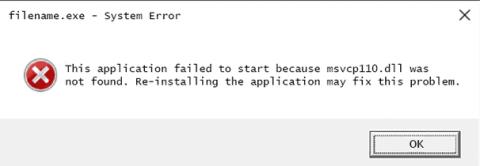Грешка Msvcp110.dll възниква поради ситуации, които водят до премахване или свиване на DLL файла msvcp110 . В някои случаи тези DLL грешки са причинени от проблеми в системния регистър , вируси или зловреден софтуер или дори хардуерни повреди .
Ето някои често срещани съобщения за грешка msvcp110.dll:
- Msvcp110.dll не е намерен (Msvcp110.dll не е намерен)
- Това приложение не успя да стартира, защото msvcp110.dll не беше намерен. Повторното инсталиране на приложението може да реши този проблем (Това приложение не може да бъде стартирано, тъй като msvcp110.dll не е намерен. Повторното инсталиране на приложението може да реши този проблем.)
- Не може да се намери [PATH]\msvcp110.dll (Не може да се намери [PATH]\msvcp110.dll)
- Файлът msvcp110.dll липсва (Файлът msvcp110.dll липсва)
- Не може да се стартира [APPLICATION]. Липсва задължителен компонент: msvcp110.dll. Моля, инсталирайте [ПРИЛОЖЕНИЕ] отново (Не може да се стартира [конкретно приложение] поради липсващ msvcp110.dll. Моля, инсталирайте [конкретно приложение] отново.

Съобщението за грешка Msvcp110.dll може да се появи, докато използвате или инсталирате определени програми, когато Windows стартира или се изключи или дори по време на процеса на инсталиране на Windows. Информацията в съобщението за грешка msvcp110.dll е важна при отстраняване на неизправности, така че потребителите не трябва да я пренебрегват.
Грешката msvcp110.dll може да възникне при всяка програма или система, която използва файлове на операционни системи на Microsoft като Windows 10 , Windows 8 , Windows 7 , Windows Vista, Windows XP и Windows 2000.
Как да коригирате грешката Msvcp110.dll не е намерен или липсва
Забележка : Не изтегляйте файла msvcp110.dll от който и да е уебсайт за изтегляне на DLL. Вижте статията Защо не трябва да изтегляте DLL файлове от уебсайтове, за да разберете причините, поради които не трябва да изтегляте DLL файлове от уебсайтове. Стартирайте Windows в безопасен режим, за да изпълните следните средства, ако не можете да получите нормален достъп до Windows поради грешка msvcp110.dll.
1. Изтеглете Visual C++ Redistributable за Visual Studio 2012 актуализация 4 и я стартирайте. Този софтуер ще замени или възстанови файла msvcp110.dll с най-новото копие, предоставено от Microsoft. Има няколко други опции за изтегляне от Microsoft за тази актуализация, базирани на версията на Windows, която потребителят е инсталирал, x86 (32-битова) или x64 (64-битова) .
2. Възстановете msvcp110.dll от кошчето . Често срещаната причина за грешката при загуба на файла msvcp110.dll обикновено е, че потребителят случайно го е изтрил. Ако подозирате, че сте изтрили файла msvcp110.dll, но вече сте изпразнили кошчето, можете да възстановите msvcp110.dll с безплатна програма за възстановяване на файлове.
3. Стартирайте антивирусен и антизловреден софтуер на цялата система. Някои грешки в msvcp110.dll може да са свързани с вируси или зловреден софтуер на компютъра.
4. Използвайте System Restore , за да върнете системата до точката, преди да възникне DLL грешката. Ако подозирате, че грешката msvcp110.dll е причинена от промени във важни файлове или конфигурации, Възстановяването на системата може да успее да реши проблема.
5. Преинсталирайте програмата, която е срещнала грешката msvcp110.dll. Ако грешката msvcp110.dll възникне при използване на конкретна програма, повторното инсталиране на тази програма може да поправи DLL грешката.
6. Инсталирайте съществуващи актуализации на Windows. Много сервизни пакети и корекции в актуализациите на Windows могат да заменят или актуализират стотици DLL файлове, разпространявани от Microsoft на компютри.
7. Проверете паметта и след това проверете твърдия диск . Проверката на паметта и твърдия диск на вашия компютър е лесна и може да е причината за грешката msvcp110.dll. Ако има проблем, сменете паметта или твърдия диск възможно ��ай-скоро.
8. Поправете инсталацията на Windows. Ако горните корекции все още не коригират грешката msvcp110.dll, опитайте да извършите поправка при стартиране или поправка на инсталация, която може да възстанови всички DLL файлове на Windows.
9. Извършете почистване на регистъра , за да коригирате проблеми, свързани с msvcp110.dll в регистъра. Безплатна програма за почистване на регистър може да помогне за премахване на невалидни записи в регистъра, които причиняват грешки msvcp110.dll.
10. Извършете нова инсталация на Windows. Чистата инсталация на Windows ще изтрие всичко от твърдия диск и ще инсталира ново копие на Windows.
Забележка : Цялата информация на твърдия диск ще бъде изтрита по време на инсталационния процес.
11. Отстраняване на хардуерни проблеми. Ако нова инсталация на Windows все още не успява да коригира DLL грешката, проблемът може да е свързан с хардуера.
Вижте повече: Как да поправите .DLL файлът не е намерен или липсващи грешки